Firmware pro tablet ASUS Nexus 7 (2013).
Před tebou podrobné pokyny krok za krokem o tom, jak flashovat tablet ASUS Nexus 7 (2013). Naši redaktoři zvolili nejvhodnější metodu flashování firmwaru pro tento model ASUS. Pokud tato instrukce nedává žádné výsledky zkuste flashnout jinou metodou: TWRP Recovery, ROM Manager, Fastboot nebo klasické OTA.Varování! Po flashnutí zařízení budou všechna vaše data z vnitřní paměti vymazána, takže pro uložení kontaktů, nastavení a aplikací nejprve uložte všechna data z tabletu.
Instalace systému pomocí CWM Recovery 1. Nabijte flashovaný tablet alespoň 80 %. 2. Ukládáme všechna data, která nelze ztratit z flash disku, SIM karty a paměti tabletu. SIM kartu (pokud existuje) lze vyjmout. 3. Potřebný firmware umístíme do paměti tabletu. Soubor firmwaru musí být v archivním formátu zip. Můžete vybrat a stáhnout firmware. 4. Všechny tablety ASUS mají Recovery od výrobce, takže to měníme na Obnova ClockWorkMod. Děláme to podle následujících pokynů: Nainstalujte si do tabletu aplikaci z Google Play. Spusťte jej a udělte práva root. Pokud na tabletu nejsou žádná práva root, získáme je pomocí . V seznamu možností vyberte „CWM Recovery“.
V seznamu možností vyberte „CWM Recovery“.  Poté aplikace zobrazí seznam dostupných zotavení. V příkladu Rashr ukázal 2 možnosti: ClockworkMod s podporou poklepání na obrazovku a klasickou verzi (ovládající se pomocí tlačítek hlasitosti a napájení).
Poté aplikace zobrazí seznam dostupných zotavení. V příkladu Rashr ukázal 2 možnosti: ClockworkMod s podporou poklepání na obrazovku a klasickou verzi (ovládající se pomocí tlačítek hlasitosti a napájení).  Budete vyzváni ke stažení. Klepněte na tlačítko Ano.
Budete vyzváni ke stažení. Klepněte na tlačítko Ano.  Poté se začne stahovat obraz CWM Recovery pro tablet.
Poté se začne stahovat obraz CWM Recovery pro tablet.  Zobrazí se upozornění, že firmware byl úspěšný a nyní máte nainstalovanou upravenou obnovu. Okamžitě do toho jdeme, chcete-li to udělat, klikněte na „Ano“.
Zobrazí se upozornění, že firmware byl úspěšný a nyní máte nainstalovanou upravenou obnovu. Okamžitě do toho jdeme, chcete-li to udělat, klikněte na „Ano“.  Připraven. Pokud jste již nainstalovali ClockworkMod Recovery, pak jej jednoduše zadejte stisknutím po dobu 3-5 sekund kteroukoli z kombinací: - Zvýšení hlasitosti + tlačítko napájení - Snížení hlasitosti + tlačítko napájení - Zvýšení/snížení hlasitosti + tlačítko napájení + "Home" - Hlasitost nahoru + snížení hlasitosti + tlačítko napájení 5.
Pohyb v nabídce Recovery se provádí pomocí tlačítek hlasitosti a potvrzení volby tlačítkem napájení. Před instalací firmwaru musíte nejprve provést tovární reset. Vyberte proto položku v nabídce vymazat data/obnovit tovární nastavení.
Připraven. Pokud jste již nainstalovali ClockworkMod Recovery, pak jej jednoduše zadejte stisknutím po dobu 3-5 sekund kteroukoli z kombinací: - Zvýšení hlasitosti + tlačítko napájení - Snížení hlasitosti + tlačítko napájení - Zvýšení/snížení hlasitosti + tlačítko napájení + "Home" - Hlasitost nahoru + snížení hlasitosti + tlačítko napájení 5.
Pohyb v nabídce Recovery se provádí pomocí tlačítek hlasitosti a potvrzení volby tlačítkem napájení. Před instalací firmwaru musíte nejprve provést tovární reset. Vyberte proto položku v nabídce vymazat data/obnovit tovární nastavení.
 6.
Dále jednoduše potvrďte, že souhlasíte s resetováním: Ano – vymazat všechna uživatelská data.
6.
Dále jednoduše potvrďte, že souhlasíte s resetováním: Ano – vymazat všechna uživatelská data.
 7.
Nyní v hlavní nabídce Recovery vyberte nainstalovat zip.
7.
Nyní v hlavní nabídce Recovery vyberte nainstalovat zip.
 8.
Poté vyberte Vyberte zip z /sdcard.
8.
Poté vyberte Vyberte zip z /sdcard.
 9.
Přejděte do složky, do které jste uložili soubor zip firmwaru, a vyberte jej.
9.
Přejděte do složky, do které jste uložili soubor zip firmwaru, a vyberte jej.  10.
Zobrazí se potvrzovací zpráva. Vybrat Ano – nainstalovat....
10.
Zobrazí se potvrzovací zpráva. Vybrat Ano – nainstalovat....
 11.
Začne proces instalace firmwaru a na konci se zobrazí zpráva Instalace z SD karty je kompletní.
Firmware je dokončen. Vrátíme se do hlavní nabídky CWM Recovery a restartujeme tablet. K tomu volíme restartujte nyní váš systém.
11.
Začne proces instalace firmwaru a na konci se zobrazí zpráva Instalace z SD karty je kompletní.
Firmware je dokončen. Vrátíme se do hlavní nabídky CWM Recovery a restartujeme tablet. K tomu volíme restartujte nyní váš systém.
 12.
Připraven. Tablet se začne načítat z již nainstalovaného firmwaru. Jiné materiály
12.
Připraven. Tablet se začne načítat z již nainstalovaného firmwaru. Jiné materiály
Musíte nainstalovat nový firmware Smartphone nebo tablet Nexus nebo náhle proměnil gadget v cihlu? Tento článek vám podrobně řekne, jak nainstalovat oficiální firmware na zařízení Nexus.
Co je potřeba pro firmware?
- Počítač nebo notebook (OS Windows);
- Originální, nepoškozený MicroUSB kabel;
- Nabijte své zařízení Nexus alespoň na 30 %;
- Stáhněte si oficiální firmware pro své zařízení Nexus;
- Stáhněte si ovladače pro Nexus a poté je nainstalujte (pokud nejsou nainstalovány);
- Povolit „ladění USB“ v systému Android;
- Stáhněte si proprietární program webu - ADB RUN a nainstalujte;
- Pokud v počítači nemáte nainstalovaný více než jeden archivátor, nainstalujte 7-zip.
Návod, jak flashovat oficiální firmware
Zařízení Nexus
1. Přepněte svůj Nexus do režimu bootloaderu
Možnost 1
a) Vypněte zařízení
b) Svorka tlačítka současně Snížit hlasitost A Výživa
Možnost 2
a) Spusťte program Adb RUN(funguje pouze tehdy, když je povoleno „ladění USB“, pokud jste tak neučinili dříve)
b) Připojte Nexus k počítači pomocí USB
c) Vyberte nabídku ADB RUN Restartujte -> Restartujte bootloader
2. Rozbalte stažený firmware (firmware je ve dvou archivech) 
3. V programu ADB RUN přejděte do nabídky Spusťte SCRIPT
4. Přesuňte soubory firmwaru do okna průzkumníka, které se otevře, a okno zavřete
5. Stiskněte tlačítko Enter a firmware se spustí (během firmware nevytahujte USB kabel)
Video návod
Pokud to nemůžete flashnout? (Odemknout bootloader)
Některé aktualizační skripty zařízení Nexus neobsahují pokyny k odemknutí zavaděče, takže to budete muset udělat sami! Procedura se provádí jednou a není třeba ji opakovat.
1. Připojte Nexus k počítači
2. Spusťte program ADB RUN
3. Dále se musíte přepnout do režimu Bootloader Nexus, abyste to mohli provést ADB RUN přejděte do nabídky Reboot Devices -> Reboot Bootloader 
4. Poté, co se zařízení restartuje do speciálního režimu, odemkněte Bootloader Nexus a vraťte se do hlavní nabídky ADB RUN a přejděte do nabídky Manual Command ->Bootloader Unlock and Lock (Nexus) -> Unlock Bootloader
Na zařízení Nexus budete dotázáni, zda chcete odemknout bootloader (tlačítka pro zvýšení/snížení hlasitosti, výběr napájení) vyberte ANO
Odemknutí bootloaderu nebo bootloaderu je operace, která je nezbytná pro další provádění různých akcí zaměřených na provedení změn v operačním systému Android zařízení. Získání práv root, instalace jader a vlastního firmwaru, stejně jako některé další neoficiální akce, není možné, pokud je zavaděč uzamčen. A přestože tento postup otevírá nové možnosti, je s ním spojen i jeden negativní aspekt: odemknutím bootloaderu smažete ze svého zařízení všechna uživatelská data. Níže naleznete 2 hlavní způsoby, jak tento postup provést Nexus 7, stejně jako několik bodů přípravné fáze.

Do prodeje se dostal poměrně nedávno, ale vývojáři už stihli vytvořit popis jak odemknout bootloader zařízení, pusť se do toho root přístup a nainstalovat do tabletu Obnova TWRP. Pokud jde o vlastní firmware založený na , práce na nich stále pokračují. Doufáme, že brzy některý z vývojářů potěší veřejnost novou ROM, ale dokud se tak nestane, můžete odstranit tovární omezení od jeho Nexus 7.

Ačkoli Asus Google Nexus 7 a funguje na nejnovější verzi OS Android, ale vždy se najdou tací, kteří budou chtít ze svého zařízení získat nové funkce instalací Zvyk firmware. Pokud jste jedním z těchto uživatelů, pak je tento příspěvek pro vás. CM.10.1 R.C.5 na základě Jelly Bean 4.2.2, ale má vážné rozdíly od sériové verze operačního systému. Změny se dotknou rozhraní, vestavěných aplikací, výkonu a řady dalších funkcí.

Tableta GSM Nexus 7 dostal moji verzi CM 10.1 Release Candidate 2- oficiální ROM z týmu CyanogenMod, který je založen na Android 4.2.2 Jelly Bean. V tomto příspěvku najdete popis procesu instalace vlastního firmwaru do vašeho zařízení.
 Vlastní ROM CyanogenMod 10.1 M-Series byl vytvořen speciálně pro .
V tomto příspěvku najdete všechny potřebné informace o jeho instalaci.
Vlastní ROM CyanogenMod 10.1 M-Series byl vytvořen speciálně pro .
V tomto příspěvku najdete všechny potřebné informace o jeho instalaci.
Výukový program je určen pro zkušené uživatele Google Nexus 7že to chceš zkusit CM10.1 M1 build ROM. Firmware má mnoho nových funkcí, a protože je založen na , nese také všechny výhody standardního OS. Než budete pokračovat v instalaci, ujistěte se, že po přečtení tohoto návodu nemáte žádné otázky.
 Dost se s tím hrálo stoický nový firmware? Pak je tento příspěvek právě pro vás. Zde najdete informace o instalaci do tabletu Zvyk ROM CM 10.1 Jelly Fazole 4.2.1. Obsluha není složitá, ale bude vyžadovat hodně pozornosti, protože pokud vám na první pohled unikne i ta nejnebezpečnější maličkost, můžete ze svého zařízení udělat cihlu.
Dost se s tím hrálo stoický nový firmware? Pak je tento příspěvek právě pro vás. Zde najdete informace o instalaci do tabletu Zvyk ROM CM 10.1 Jelly Fazole 4.2.1. Obsluha není složitá, ale bude vyžadovat hodně pozornosti, protože pokud vám na první pohled unikne i ta nejnebezpečnější maličkost, můžete ze svého zařízení udělat cihlu.
A tak vám představujeme oficiální verzi založenou na. S ním získáte nejnovější funkce ze skladového firmwaru, ale nezapomeňte na nové funkce vlastní ROM, které zahrnují unikátní funkce, vlastní design a podporu nejrůznějších, dříve nedostupných aplikací. Zvýšíte také rychlost, výkon a provozní dobu zařízení, od CM 10.1 optimalizuje výkon vašeho Nexus 7.
Odemknutí bootloaderu (aka bootloader, aka boot). Nezbytná akce k instalaci funkční custom recovery a custom ROM, získání root práv atd... Všechna data v tabletu budou smazána.
1. Stáhněte a rozbalte archiv na jednotku C: (jednotka C:\ pro pohodlí ji můžete rozbalit na kteroukoli jednotku). Výsledek by měl být c:\android\tools
2. Otevřete cmd - (příkazový řádek. Chcete-li to provést, klikněte na „Start“, do vyhledávacího pole zadejte cmd a spusťte nalezený soubor cmd. Uživatelé systému WinXP zadají do řádku „Spustit“ příkaz cmd a stiskněte Enter.)
3. Přejděte do adresáře s obslužným programem fastboot.exe, k tomu zadejte cmd
cd c:\android\tools
4. vypněte tablet a přepněte do režimu rychlého spouštění (podržte klávesy hlasitosti (obě) a tlačítko napájení nebo snižte hlasitost a tlačítko napájení pro spuštění do režimu rychlého spuštění.)
5. Chcete-li zkontrolovat, zda je tablet správně připojen, zadejte příkaz do příkazového řádku
fastboot zařízení

Pokud se zobrazí sériové číslo tabletu, pokračujte dál. Pokud se nic nezobrazí, počítač tablet nevidí. Zkuste přeinstalovat ovladače, připojte se k jinému portu USB a/nebo použijte jiný kabel USB.
6. Napište na příkazový řádek (nebo zkopírujte/vložte)
fastboot oem odblokování
Na tabletu by se měla zobrazit následující zpráva:

Naše akce se souhlasem potvrzujeme pomocí tlačítek hlasitosti/vypínače. Při příštím restartu uvidíte v dolní části obrazovky symbol „zámek mírně otevřený“, což znamená, že boot je také odemčený v režimu Fastboot, stavový řádek zámku by měl mít stav odemčeno.
Tím je odemknutí bootloaderu dokončeno.
Pokud potřebujete zablokovat bootloader zpět, zadejte příkaz:
fastboot oem lock
1. Zkopírujte archiv do tabletu.
2. vypněte tablet a přepněte na fastboot (podržte klávesy hlasitosti (obě) a vypínač, nebo snižte hlasitost a vypínač pro spuštění do režimu rychlého spuštění.)
3. přejděte do recovery, pro získání práv root je potřeba mít nainstalované custom recovery (rolujte tlačítky hlasitosti, výběr potvrďte tlačítkem on)
4. V obnově vyberte nainstalovat zip z sdcard - nainstalovat soubor zip z paměťové karty
5. Dále vyberte volbu chooze zip from sdcard - vyberte CWM-SuperSU-v0.**.zip na paměťové kartě, potvrďte instalaci kliknutím na Yes.
6. To je vše, restartujte systém kliknutím na Reboot system a zkontrolujte práva roota.
Zařízení Android patřící do slavné rodiny NEXUS jsou známá svou spolehlivostí a dlouhou životností, kterou zajišťují kvalitní technické komponenty a propracovaný software zařízení. Tento článek se bude zabývat systémovým softwarem prvního tabletového počítače řady Nexus, vyvinutého společností Google ve spolupráci se společností ASUS, v jeho nejfunkčnější modifikaci – Google Nexus 7 3G (2012). Podívejme se na možnosti firmwaru tohoto oblíbeného zařízení, které je i dnes velmi efektivní při provádění mnoha úkolů.
Po přečtení doporučení z navrhovaného materiálu můžete získat znalosti, které vám umožní nejen přeinstalovat oficiální Android na tabletu, ale také zcela transformovat softwarovou část zařízení a dokonce mu dát druhý život pomocí upraveného (vlastního ) verze Androidu s rozšířenou funkčností.
Navzdory skutečnosti, že nástroje a způsoby manipulace s vnitřní pamětí zařízení navržené v níže uvedeném materiálu byly v praxi mnohokrát použity, obecně prokázaly svou účinnost a relativní bezpečnost, než se přistoupí k dodržování pokynů, je nutné zvážit:
Zásah do systémového softwaru zařízení Android s sebou nese potenciální riziko poškození a provádí jej uživatel na základě vlastního rozhodnutí po převzetí plné odpovědnosti za jakékoli výsledky manipulace, včetně negativních!
Jak již bylo zmíněno výše, metodika metod, které v důsledku jejich implementace zahrnují implementaci firmwaru Nexus 7, byla prakticky plně vyvinuta díky širokému využití zařízení a jeho dlouhé životnosti. To znamená, že podle osvědčených návodů můžete tablet přeflashovat celkem rychle a prakticky bez problémů. Ale jakémukoli procesu předchází příprava a jeho realizace v plném rozsahu je velmi důležitá pro dosažení pozitivního výsledku.
Ovladače a nástroje
K vážnému narušení částí systémové paměti zařízení se jako nástroj používá počítač nebo notebook a přímé akce k přeinstalaci softwaru na zařízení Android se provádějí pomocí specializovaných nástrojů.

Pokud jde o software pro firmware Nexus 7, zde pro většinu operací jsou hlavními nástroji konzolové nástroje a. S účelem a možnostmi těchto nástrojů se můžete seznámit v přehledových článcích na našem webu a práce s nimi v různých situacích je popsána v dalších materiálech dostupných prostřednictvím vyhledávání. Zpočátku se doporučuje prostudovat možnosti Fastbootu a teprve poté postupovat podle pokynů z tohoto článku.

Samozřejmě, aby byla zajištěna interakce mezi nástroji firmwaru a samotným tabletem, musí být ve Windows nainstalovány specializované ovladače.

Instalace ovladačů a utilit konzoly
Pro uživatele, který se rozhodne flashovat firmware Nexus 7 3G, je k dispozici skvělý balíček, pomocí kterého můžete současně získat nainstalované nástroje pro manipulaci se zařízením a také ovladač pro jeho připojení v režimu stahování softwaru - "15 sekund ADB Installer". Řešení si můžete stáhnout z odkazu:

Abychom se vyhnuli problémům při provozu automatického instalátoru a v budoucnu při flashování firmwaru tabletu, deaktivujeme kontrolu digitálního podpisu ovladačů před instalací ADB, Fastboot a systémových komponent.
- Spustíme instalační program, tedy otevřeme soubor "adb-setup-1.4.3.exe", získané z výše uvedeného odkazu.

- V okně konzoly, které se otevře, potvrďte nutnost instalace ADB a Fastboot stisknutím "Y", a pak "Vstup".

- Úplně stejným způsobem jako v předchozím kroku potvrdíme žádost "Instalovat ADB v celém systému?".

- Téměř okamžitě budou potřebné soubory ADB a Fastboot zkopírovány na pevný disk počítače.

- Potvrzujeme vaši touhu nainstalovat ovladače.

- Postupujeme podle pokynů spuštěného instalátoru.

Ve skutečnosti stačí stisknout jediné tlačítko - "Dále", instalační program provede zbývající akce automaticky.

- Po dokončení nástroje získáme operační systém PC, který je zcela připraven pro manipulaci s daným modelem zařízení Android.

V adresáři jsou umístěny komponenty ADB a Fastboot "adb", vytvořený navrhovaným instalačním programem v kořenovém adresáři disku S:.

Postup kontroly správné instalace ovladačů je popsán níže v popisu provozních režimů zařízení.

Multifunkční softwarový balík NRT
Kromě ADB a Fastbootu se všem majitelům zařízení z rodiny Nexus doporučuje nainstalovat do svých počítačů výkonný multifunkční Nexus Root Toolkit (NRT). Program vám umožňuje provádět mnoho manipulací s jakýmkoli modelem z dané rodiny a úspěšně se používá k získání root, vytvoření zálohy, odemknutí bootloaderu a kompletních flash zařízení. Použití jednotlivých funkcí nástroje je popsáno v pokynech níže v článku a ve fázi přípravy na firmware zvážíme proces instalace aplikace.

- Stáhněte si distribuci z oficiálního zdroje pro vývojáře:

- Spusťte instalační program "NRT_v2.1.9.sfx.exe".

- Zadejte cestu, kam bude nástroj nainstalován, a stiskněte tlačítko "Nainstalujte".

- Během procesu rozbalování a přenosu souborů aplikace se zobrazí okno, ve kterém musíte vybrat model zařízení ze seznamu a uvést verzi firmwaru v něm nainstalovaného. V prvním rozevíracím seznamu vyberte „Nexus 7 (mobilní tablet)“ a ve druhém "NAKASIG-TILAPIA: Android *.*.* – jakákoliv sestava" a poté stiskněte "Aplikovat".

- Následující okno vás vyzve k připojení tabletu k "Ladění USB" do PC. Postupujte podle pokynů aplikace a klikněte "OK".

- Po dokončení předchozího kroku lze instalaci NRT považovat za dokončenou, nástroj se spustí automaticky.

Provozní režimy
Chcete-li přeinstalovat systémový software na libovolném zařízení Android, budete muset zařízení spustit v určitých režimech. Pro Nexus 7 je to tak "FASTBOOT" A "ZOTAVENÍ". Abychom se k tomuto problému v budoucnu nevraceli, zjistíme, jak přepnout tablet do těchto stavů ve fázi přípravy firmwaru.

Záloha
Než přejdete k flashování firmwaru Nexus 7 3G, měli byste plně pochopit, že celý obsah paměti zařízení bude zničen během manipulací, které zahrnují přeinstalaci systému Android pomocí některé z metod navržených níže v článku. Pokud tedy během provozu tablet nashromáždil informace jakékoli hodnoty pro uživatele, je pořízení záložní kopie rozhodně nutností.
Možnost archivovat informace a vytvářet kompletní zálohu systému zavedl vývojář do zmíněné aplikace Nexus Root Toolkit. Použití nástroje jako prostředku k uložení dat z Nexus 7 3G a pozdějšímu obnovení potřebných informací je velmi jednoduché a každý, dokonce i začínající uživatel, může přijít na to, jak to udělat.

Nutno podotknout, že pro úspěšné využití některých metod zálohování pomocí NRT je vyžadováno, aby byl tablet vybaven upraveným prostředím obnovy (o této komponentě bude řeč dále v tomto článku), ale např. aplikace s daty mohou zálohovat bez předchozí manipulace se zařízením. Právě takovou kopii vytvoříme podle níže uvedených pokynů, abychom pochopili, jak fungují nástroje pro archivaci informací nabízené vývojářem Root Toolkit.
- Zařízení připojíme k portu USB počítače, který jsme předtím aktivovali na tabletu "Ladění přes USB".

- Spusťte NRT a stiskněte tlačítko "Záloha" v hlavním okně aplikace.

- Okno, které se otevře, obsahuje několik oblastí, klikáním na tlačítka, ve kterých můžete archivovat informace různého typu a různými způsoby.

Vyberte možnost "Zálohovat všechny aplikace" kliknutím na "Vytvořit záložní soubor Android". Nejprve můžete nastavit zaškrtávací políčka: "Systémové aplikace+data" ukládat systémové aplikace s daty, "Sdílená data"— pro přidání běžných dat aplikace (jako jsou mediální soubory) do zálohy.
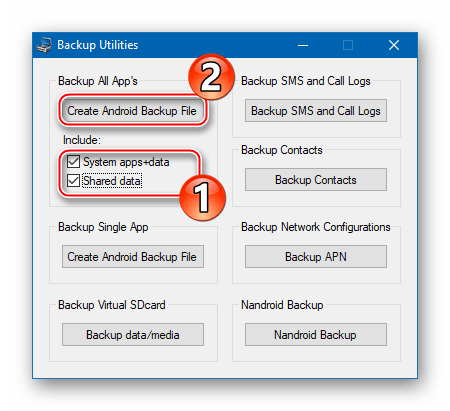
- Další okno obsahuje podrobný popis naplánovaného procesu a pokyny k povolení režimu na zařízení "V letadle". Aktivujte v Nexus 7 3G "Režim Letadlo" a stiskněte tlačítko "OK".

- Systému uvedeme cestu, kde se bude nacházet záložní soubor, a v případě potřeby také uvedeme smysluplný název budoucího záložního souboru. Svou volbu potvrďte stisknutím "Uložit", po kterém se připojené zařízení automaticky restartuje.

- Dále byste měli odemknout obrazovku zařízení a stisknout "OK" v okně požadavku NRT.

Program přejde do pohotovostního režimu a na obrazovce tabletu se objeví požadavek na spuštění úplné zálohy. Zde můžete zadat heslo, kterým bude budoucí záloha zašifrována. Dále ťukáme "Záložní data" a počkejte na dokončení procesu archivace.

- Po dokončení ukládání informací do záložního souboru zobrazí Nexus Root Toolkit okno potvrzující úspěšnost operace. "Záloha dokončena!".

Odemknutí bootloaderu
Celá rodina zařízení Android Nexus se vyznačuje schopností oficiálně odemknout bootloader, protože tato zařízení jsou považována za referenční zařízení pro vývoj mobilních OS. Uživateli daného zařízení odblokování umožňuje instalovat vlastní obnovu a upravený systémový software a také získat práva root na zařízení, to znamená, že umožňuje dosáhnout hlavních cílů většiny dnešních majitelů zařízení. Odemknutí je velmi rychlé a snadné pomocí Fastboot.

Všechna data obsažená v paměti zařízení budou během odemykání zničena a nastavení Nexus 7 bude obnoveno na tovární nastavení!
- Zařízení spustíme v režimu "FASTBOOT" a připojte jej k PC.
- Otevřete konzolu Windows.

- Provedeme příkaz pro přechod do adresáře s ADB a Fastboot:
cd c:\adb
- Odesláním příkazu zkontrolujeme správné spárování tabletu a utility
fastboot zařízení
V důsledku toho by se na příkazovém řádku mělo zobrazit sériové číslo zařízení.
- Chcete-li spustit proces odemknutí bootloaderu, použijte příkaz:
fastboot oem odblokování
Zadejte pokyny a stiskněte "Vstup" na klávesnici.
- Podíváme se na obrazovku Nexus 7 3G - objevila se žádost o nutnosti odemknout bootloader, vyžadující potvrzení nebo zrušení. Vyberte položku "Ano" pomocí tlačítek hlasitosti a stiskněte "Výživa".

- Úspěšné odemknutí je potvrzeno odpovídající odpovědí v okně příkazového řádku,

a později - nápis "STAV ZAMKNUTÍ – ODEMKNUTO" zobrazené na obrazovce zařízení spuštěného do režimu "FASTBOOT" a také obrázek otevřeného zámku na spouštěcí obrazovce zařízení při každém spuštění.

V případě potřeby lze bootloader zařízení vrátit do uzamčeného stavu. Chcete-li to provést, postupujte podle kroků 1–4 výše uvedených pokynů k odemknutí a poté odešlete příkaz prostřednictvím konzoly:
fastboot oem lock

Firmware
V závislosti na stavu softwarové části tabletu Nexus 7 3G a také na konečném cíli vlastníka, tj. verzi systému nainstalovaného v zařízení v důsledku procesu firmwaru, se zvolí způsob manipulace. . Níže uvádíme tři nejúčinnější metody, pomocí kterých můžete nainstalovat oficiální systém jakékoli verze „čistý“, obnovit operační systém po vážných selháních softwaru a nakonec dát vašemu Tablet PC druhý život instalací vlastního firmwaru.

Metoda 1: Fastboot
První způsob flashování dotyčného zařízení je možná nejúčinnější a umožňuje vám nainstalovat oficiální Android jakékoli verze do Nexus 7 3G, bez ohledu na typ a sestavení systému dříve nainstalovaného v zařízení. A také vám níže uvedené pokyny umožňují obnovit funkčnost softwarové části těch instancí zařízení, které se nespustí v normálním režimu.

Pokud jde o balíčky firmwaru, níže uvedený odkaz představuje všechna řešení vydaná pro model, počínaje Androidem 4.2.2 a konče nejnovějším sestavením – 5.1.1. Uživatel si může vybrat libovolný archiv na základě vlastního uvážení.
Jako příklad nainstalujeme Android 4.4.4 (KTU84P), protože tato možnost je podle uživatelských recenzí nejúčinnější pro každodenní použití. Používání dřívějších verzí je stěží vhodné a po aktualizaci oficiálního systému na verzi 5.0.2 a vyšší dochází k mírnému poklesu výkonu zařízení.

Před zahájením manipulací podle níže uvedených pokynů musí být v systému nainstalovány ADB a Fastboot!
- Stáhněte si archiv s oficiálním systémem a rozbalte, co obdržíte.

- Uvedli jsme Nexus 7 3G do režimu "FASTBOOT" a připojte jej k USB portu počítače.

- Postupujeme podle pokynů pro odemknutí bootloaderu, pokud nebyla akce provedena dříve.
- Spusťte spustitelný soubor "flash-all.bat", který se nachází v adresáři s rozbaleným firmwarem.

- Skript provede další manipulace automaticky; zbývá pouze sledovat, co se děje v okně konzoly, a nepřerušovat proces žádnými akcemi.

Zprávy, které se objevují na příkazovém řádku, charakterizují, co se děje v každém okamžiku v čase, a také výsledky operací k přepsání konkrétní oblasti paměti.
- Když jsou obrazy přeneseny do všech oddílů, konzola zobrazí zprávu "Pro ukončení stiskněte jakékoli tlačítko...".

Stiskněte libovolnou klávesu na klávesnici, v důsledku čehož se okno příkazového řádku zavře a tablet se automaticky restartuje.
- Čekáme, až se inicializují součásti přeinstalovaného Androidu a objeví se uvítací obrazovka s výběrem jazyka.

- Po zadání hlavních parametrů OS

Nexus 7 3G je připraven k použití s vybranou verzí firmwaru!

Metoda 2: Nexus Root Toolkit
Uživatelé, kterým se použití aplikací pro Windows pro operace s pamětí zařízení Android zdá výhodnější než použití konzolových utilit, mohou využít možností, které poskytuje výše zmíněný multifunkční Nexus Root Toolkit. Aplikace poskytuje funkci instalace oficiální verze operačního systému, včetně příslušného modelu.

Výsledkem programu je prakticky stejný výsledek jako při použití výše popsané metody přes Fastboot - zařízení je softwarově ve stavu „out of the box“, ale s odemčeným bootloaderem. A NRT lze také použít k „dešifrování“ zařízení Nexus 7 v jednoduchých případech.
- Spusťte Root Toolkit. K instalaci firmwaru budete potřebovat sekci aplikace "Obnovit/Upgradovat/Downgrade".
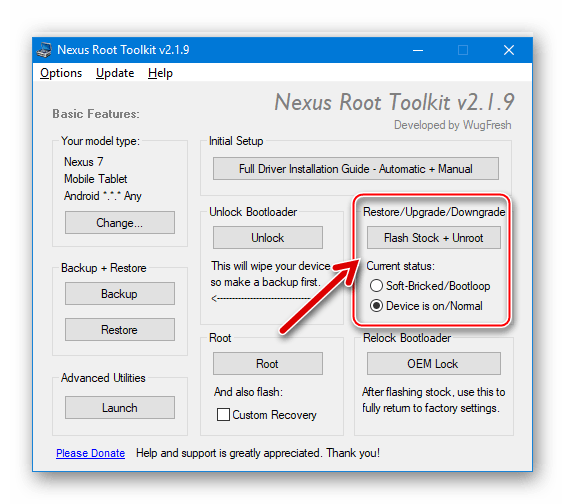
- Instalace spínače "Aktuální stav:" do polohy odpovídající aktuálnímu stavu zařízení:
- "Soft-Bricked/Bootloop"- pro tablety, které se nespouštějí do systému Android;
- "Zařízení je zapnuto/normální"- pro instance zařízení, která obecně fungují normálně.

- Nexus 7 přepneme do režimu "FASTBOOT" a připojte jej kabelem k USB konektoru počítače.

- U odemčených zařízení tento krok vynecháme! Pokud nebyl bootloader zařízení dříve odemčen, proveďte následující:

- Začneme instalovat OS do zařízení. Klikněte na tlačítko "Flash Stock + Unroot".

- Potvrďte tlačítkem "OK" požadovat od programu, že je připraven ke spuštění procedury.

- Další okno "Jaký tovární obraz?" je určen pro výběr verze a stahování souborů firmwaru. V době psaní tohoto návodu bylo možné přes program automaticky stáhnout pouze nejnovější verzi systému pro Nexus 7 3G - Android 5.1.1 sestavení LMY47V, odpovídající položku je nutné vybrat v rozevíracím seznamu.

Přepnout na poli "Výběr" popsané okno musí být instalováno v poloze "Automaticky stáhnout + extrahovat tovární obrázek vybraný výše." Po zadání parametrů stiskněte tlačítko "OK". Začne stahování balíčku se soubory systémového softwaru, počkejte na dokončení stahování a poté rozbalte a zkontrolujte součásti.

- Po potvrzení další žádosti - "Flash Stock - Potvrzení"

Spustí se instalační skript a paměťové oddíly zařízení Nexus 7 budou automaticky přepsány.

- Čekáme na konec manipulací - objeví se okno s informacemi o tom, jak se tablet spustí po přeinstalaci Androidu, a klikněte "OK".

- Dále se zobrazí výzva k aktualizaci záznamu v NRT o verzi systému nainstalovaného na zařízení připojeném k nástroji. Zde také klikneme "OK".

- Po dokončení předchozích kroků pokynů se zařízení automaticky restartuje do operačního systému, můžete jej odpojit od počítače a zavřít okna NexusRootToolkit.
- Bootlog může být zobrazen po dobu až 20 minut při prvním spuštění po výše uvedených operacích, aniž by došlo k přerušení procesu inicializace. Musíte počkat, až se objeví první obrazovka nainstalovaného operačního systému se seznamem dostupných jazyků rozhraní. Dále určíme hlavní parametry Androidu.

- Po úvodním nastavení Androidu je zařízení považováno za zcela přeflashované

a připraven k provozu s nejnovější verzí oficiálního systémového softwaru.

Instalace jakékoli verze oficiálního OS přes NRT
Pokud nejnovější verze oficiálního Androidu na zařízení není výsledkem požadovaným od NRT, nezapomeňte, že pomocí nástroje můžete do zařízení nainstalovat jakoukoli sestavu nabízenou k použití jeho tvůrci. Chcete-li to provést, musíte si nejprve stáhnout požadovaný balíček z oficiálního zdroje Google Developers. Úplné obrazy systému od vývojáře jsou k dispozici na následujícím odkazu:

Balíček pečlivě vybíráme! Stažení softwaru pro daný model by mělo být provedeno v části nazvané Identifikátor "nakasig"!
- Stáhněte si zip soubor s OS požadované verze z výše uvedeného odkazu a bez rozbalení jej umístěte do samostatného adresáře a zapamatujte si cestu umístění.

- Postupujeme podle pokynů pro instalaci systému Android přes NRT, které jsou navrženy výše. Kroky pro instalaci balíčku obsaženého na disku PC jsou téměř přesně stejné jako výše uvedená doporučení.

Výjimkou je bod 7. V této fázi v okně "Jaký tovární obraz?" Udělej následující:

- Čekáme na dokončení instalace

a restartujte tablet.

Metoda 3: Vlastní (upravený) OS
Poté, co se uživatel Google Nexus 7 3G naučí nainstalovat oficiální systém do zařízení a osvojí si nástroje pro obnovení výkonu zařízení v kritických situacích, může přistoupit k instalaci upravených systémů do tabletu. Bylo vydáno velké množství vlastních firmwarů pro daný model, protože zařízení bylo původně umístěno jako reference pro vývoj mobilních operačních systémů. 
Téměř všechny upravené verze Androidu vyvinuté pro tablet se instalují stejným způsobem. Proces je implementován ve dvou fázích: vybavení tabletu vlastním prostředím pro obnovu s pokročilými možnostmi a následná instalace operačního systému od vývojářů třetích stran pomocí funkce obnovy.



